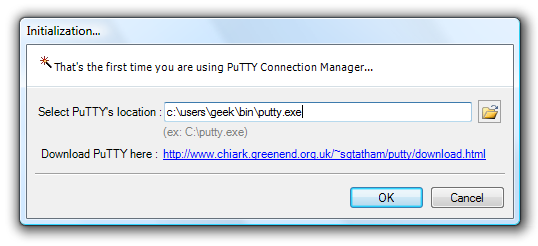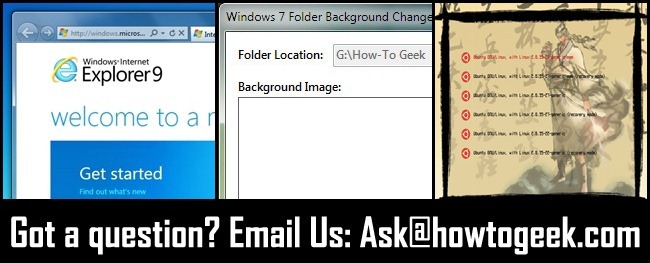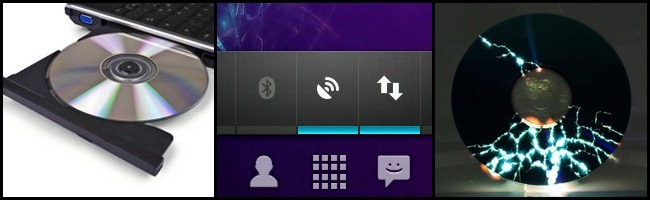Μια φορά την εβδομάδα ανοίγουμε το κουτάκι συμβουλών και μοιραζόμαστεμερικές χρήσιμες συμβουλές για αναγνώστες. Αυτή την εβδομάδα εξετάζουμε το ενδεχόμενο να σταματήσουμε εύκολα την αυτόματη επανεκκίνηση των Windows στην ενημέρωση, επιτρέποντας μενού Unity στο Chrome και τοποθετώντας καρτέλες στη διασύνδεσή σας PuTTY.
Τα αρχεία παρτίδων προσφέρουν ένα κλικ επανεκκίνησης
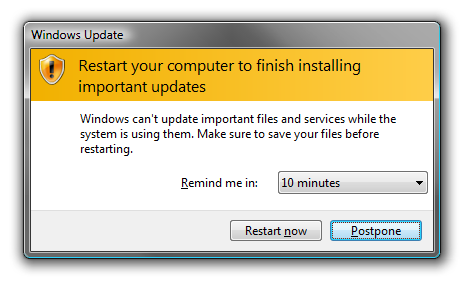
Ο Dave ήθελε να σταματήσει να κάνει επανεκκίνηση τόσο πολύ που έβαλε μαζί ένα μικρό αρχείο παρτίδας για να διακόψει τις ενημερώσεις μέχρι την επόμενη επανεκκίνηση. Αυτός γράφει:
Ένα από τα πιο ενοχλητικά "χαρακτηριστικά" των WindowsΕνημέρωση (και άλλα) έρχεται όταν έχετε επτά απασχολημένα παράθυρα ανοιχτά και συνεχίζουν να εμφανίζουν την υπενθύμιση ότι πρέπει να κάνετε επανεκκίνηση του υπολογιστή σας για να εφαρμοστούν οι αλλαγές. Αυτό σημαίνει να σώζετε τα πάντα, να κλείνετε τα πάντα και να περιμένετε μια επανεκκίνηση. Στη συνέχεια, απλά προσπαθήστε να θυμηθείτε πού ήσαστε πριν προλάβετε να διακόψετε.
Αυτό εμφανίστηκε αρχικά στο HTG, αλλά εδώ είναι η τελικά βολική μορφή. Δημιουργήστε ένα νέο αρχείο δέσμης με τα ακόλουθα περιεχόμενα:
net stop "αυτόματες ενημερώσεις"
παύση
και αποθηκεύστε το με ένα εύκολο να θυμάστε το όνομα: GOAWAY.νυχτερίδα. Ένα κλικ και κλείνει την υπηρεσία ενημέρωσης. Μην ανησυχείτε: θα επιστρέψει την επόμενη φορά που θα εκκινήσετε, ελπίζω ότι σε μια πιο βολική στιγμή προτού να ανοίξετε 11 παράθυρα.
Απλά σύρετε και αποθέστε μια συντόμευση στην επιφάνεια εργασίας σας. Αλλάξα στο εικονίδιο "ΟΧΙ" (κόκκινος κύκλος με μια κάθετο, για να είναι εύκολο να βρεθεί. Ένα δυστυχισμένο πρόσωπο θα μπορούσε επίσης να λειτουργήσει.)
Ευχαριστώ που συμμετείχατε στον Dave! Για τους αναγνώστες με οθόνες ευρείας οθόνης (και το χώρο της γραμμής εργασιών για ανταλλακτικά), το να τις συνδέσετε δεξιά στη γραμμή εργασιών ίσως αξίζει τον κόπο, αν οι αναγκαστικές επανεκκινήσεις τους ενοχλήσουν πραγματικά.
Ενεργοποιήστε τα μενού ενότητας στο Google Chrome

Αν είστε fan του Google Chrome χρησιμοποιώντας το Ubuntu Linux, η πρακτική συμβουλή του Caleb για την ενεργοποίηση της υποστήριξης μενού Unity στο Chrome είναι για εσάς. Αυτός γράφει:
Ενώ κοσκινίζετε τις λειτουργίες του Google Chrome σχετικά με: σημαίες, Βρήκα μια ρύθμιση για να ενεργοποιήσω τα μενού Unity για αυτό. Εισαγάγετε περίπου: σημαίες στη γραμμή διευθύνσεων του Chrome, μετακινηθείτε προς τα κάτω μέχρι να δείτε ένα στοιχείο που ονομάζεται "Πειραματικό" Υποστήριξη γραμμής μενού GNOME."Και ενεργοποιήστε το. Επανεκκινήστε το Chrome και θα παρατηρήσετε αμέσως την αλλαγή.
Τόσα πολλά τακτοποιημένα πράγματα μπορούν να βρεθούν στα μενού about: flags / about: config μέσα στο Chrome. Ωραία βρείτε Caleb!
Χρήση PuTTY με καρτέλες
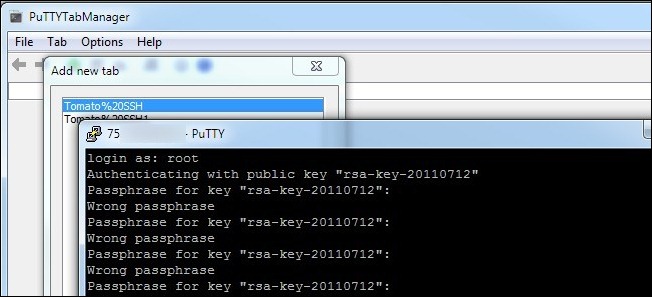
Ο Mark γράφει με μια μεγάλη συμβουλή εφαρμογής για τους χρήστες Power PuTTY:
Χρησιμοποιώ πολύ PuTTY και δεν μπορώ να το φανταστώ χρησιμοποιώνταςχωρίς PuTTYTabManager. Ουσιαστικά είναι απλώς ένα περιτύλιγμα GUI για το PuTTY που σας επιτρέπει να ανοίξετε και να διαχειριστείτε πολλές περιπτώσεις PuTTY ... τέλειο για εκείνους τους χρόνους που χρειάζεστε για SSH σε ένα κιβώτιο, telnet σε άλλο, κλπ. Είναι ένας εξοικονόμος σε πραγματικό χρόνο για χρήστες Power PuTTY!
Ευχαριστώ για την άκρη Mark! Οι αναγνώστες που ενδιαφέρονται για το PuTTY με ετικέτες πρέπει να ελέγξουν την πρόταση του Mark και επίσης έναν πελάτη που εξετάσαμε προηγουμένως, το Putty Connection Manager.
Έχετε μια άκρη για να μοιραστείτε; Στείλτε το στο us at tips@howtogeek.com και ίσως το δείτε ακριβώς στην πρώτη σελίδα.